上一篇分享了一下如何使用Model Target Generator,这一篇我们接着分享如何在Unity中使用。
将从Model Target Generator导出的.unitypackage导入Unity。

在Game Object中找到Vuforia Egine中的ARCamera添加到场景中,删除原有的Main Camera。在找到Vuforia Egine中的Model Targets下的Model Target添加到场景中 。如下

接下来选中ModelTarget,在Inspector面板中,找到Database,点击下拉,找到我们导入的内容。如下图所示

选中之Scene中会出现一个模型,就是之前导出的模型

在Model Target Behaviour中有一个Guide View Model选项,我们选择Guide View 2D。这个是用来显示线框的。
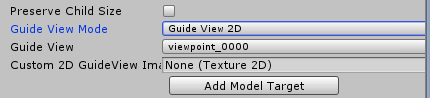
接下来我们去官网申请一个Key天道Unity中。官网在这里,这是申请Key的界面。登录账号后,Get Development Key点击申请

然后填写项目名,勾选协议,点击Confirm即可

查看刚刚申请到的Key,复制找粘贴板上。返回到Unity中。
点击ARCamera。找到Vuforia Behaviour,点击Open Vuforia Engine configuration按钮打开设置界面
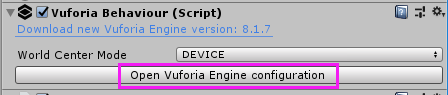
将刚刚复制Key粘贴到对应的位置,如下:
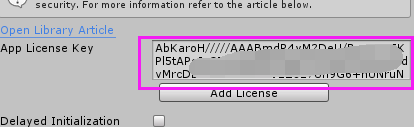
接下了要在设置中设置一下,要不然是无法启动AR的,打来PlayerSetting,找到最下面的XR Settings,将Vuforia Augmented Reality勾选上就行了。
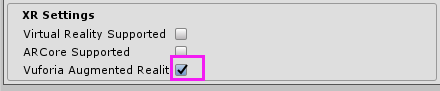
之前看别人写过教程,要显示的模型不用自己摆放,但是我做时候不自己放的话模型就是不显示,最后没办法,将模型有复制了一份放到了Model Target下,才顺利的显示出来,就是如下的名称为“1”的物体,将他复制出来放到了ModelTarget下。
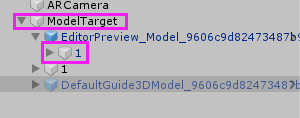
接下来就可以开始测试了,理论上是需要扫描真是的物体的,但是条件有限,就在3DMax中扫描一下3D 模型吧。看一下效果。第一张是未识别到模型的图片,只显示线框。第二张是识别到模型之后显示模型的图片


这样就OK了,本人也是刚研究了一点皮毛,欢迎大家来互相交流经验,大家一起学习。
UnityAR之旅-Vuforia ModelTarget模型识别(二)
最新推荐文章于 2024-05-17 11:54:03 发布

























 2630
2630











 被折叠的 条评论
为什么被折叠?
被折叠的 条评论
为什么被折叠?










